Macs brandvägg är avstängd som standard: behöver du aktivera det?

Mac OS X skickas med en inbyggd brandvägg, men den är inte aktiverad som standard. Windows-brandväggen har aktiverats som standard, eftersom maskar som Blaster infekterade alla de sårbara Windows XP-systemen, så vad ger?
Macar för att inkludera en brandvägg, som du kan aktivera från Säkerhet och integritet i Systeminställningar. I likhet med brandväggar på andra operativsystem kan du blockera vissa inkommande anslutningar.
Vad en brandvägg faktiskt gör
RELATERAD: Vad gör en brandvägg faktiskt?
Förstå varför brandväggen inte är aktiverad som standard och om du ska aktivera den först måste du förstå vad en brandvägg faktiskt gör. Det är mer än bara en växel som du bläddrar för att öka din säkerhet, som det ibland förstås av Windows-användare.
Brandväggar som den här gör en sak: De blockerar inkommande anslutningar. Vissa brandväggar låter dig också blockera utgående kontakter, men de inbyggda brandväggarna på Mac och Windows fungerar inte på det här sättet. Om du vill ha en brandvägg som låter dig välja vilka program som ska ansluta till Internet eller inte, leta någon annanstans.
En inkommande anslutning är bara ett problem om det finns applikationer som lyssnar på dessa inkommande anslutningar. Det var därför en brandvägg var så nödvändig på Windows för alla år sedan - för Windows XP hade så många tjänster att lyssna på nätverksanslutningar, och dessa tjänster utnyttjades av maskar.
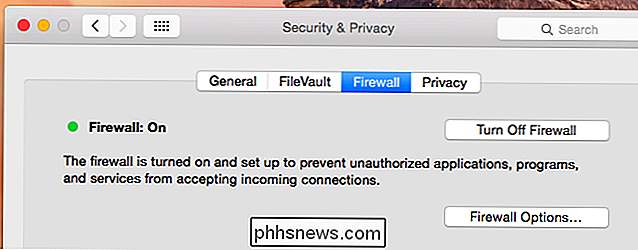
Varför det inte är aktiverat som standard på en Mac
Ett vanligt Mac OS X-system har inte sådana potentiellt sårbara tjänster som standard, så det behöver inte en inbyggd brandvägg för att skydda sådana sårbara tjänster från att bli attackerade.
Detta är faktiskt samma anledning varför Ubuntu Linux inte skickar med sin brandvägg som standard - en annan sak som var kontroversiell vid den tiden. Ubuntu tog anledningen att helt enkelt inte ha potentiellt sårbara tjänster som standard lyssnar, så ett Ubuntu-system är säkert utan brandvägg. Mac OS X fungerar på samma sätt.
Firewallens nackdelar
RELATERAD: Varför behöver du inte installera en brandvägg från tredje part (och när du gör det)
Om du har använde en Windows-dator som innehåller Windows-brandväggen som standard, du vet att det kan orsaka problem. Om du kör ett helskärmsapplikation - som ett spel - kommer brandväggsdialogen regelbundet att dyka upp bakom det fönstret och kräver Alt + Tabbing innan spelet kommer att fungera. De extra dialogrutorna är extra krångel.
Ännu värre än, alla lokala program som körs på din dator kan slå ett hål i din brandvägg. Det här är utformat för att hjälpa de program som kräver att inkommande anslutningar fungerar utan ytterligare konfiguration. Det betyder dock att brandväggen inte är ett effektivt skydd mot skadlig programvara som vill öppna en port och lyssna på din dator. När din dator är infekterad, hjälper inte programvaran brandväggen.
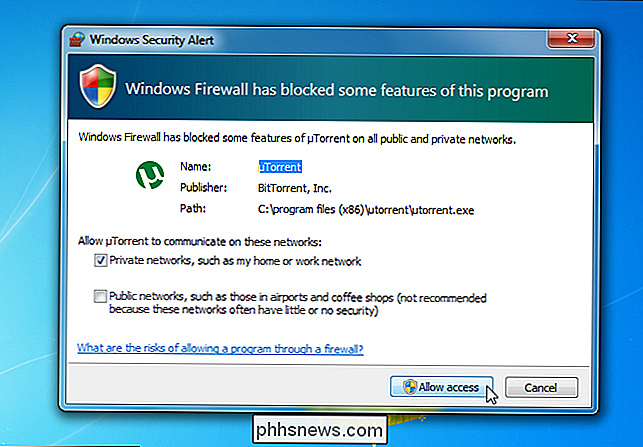
När du kanske vill aktivera det
Så betyder det att du aldrig vill använda en brandvägg? Nej! En brandvägg kan fortfarande hjälpa dig om du kör potentiellt sårbar programvara som du inte vill komma åt via Internet. Låt oss till exempel säga att du har installerat en Apache-webbserver eller annan serverprogramvara och du skämtar med den. Du kan komma åt det helt på din dator via localhost. För att förhindra att någon annan kontaktar den här serverns programvaran, kan du helt enkelt aktivera brandväggen. Om du inte tillåter ett undantag för det specifika serverns programvara, kommer alla inkommande anslutningar till den från din dator att blockeras.
Det här är verkligen den enda situationen där du kan få en fördel av att aktivera din Macs brandvägg, vid minst för stationära datorer. Om du använder Mac OS X som ett servernsystem som exponeras direkt på Internet, vill du självklart låsa ner det så mycket som möjligt med en brandvägg.
Men du kan aktivera det, om du verkligen vill
Så om du är en vanlig Mac-användare behöver du verkligen inte aktivera brandväggen. Men om du tvivlar på rådgivning här eller bara känner dig bättre med det, kan du också aktivera det. Typiska Mac-användare kommer antagligen inte att märka många (eller några) problem efter att ha aktiverat brandväggen. Allt ska fortsätta att fungera normalt.
RELATERAT: Så här installerar du program på en Mac: Allt du behöver veta
Standardinställningen är att "Tillåt automatiskt signerad programvara för att ta emot inkommande anslutningar", vilket innebär att alla Apples applikationer på din Mac, appar från Mac App Store och signerade appar som tillåts genom din Macs GateKeeper-skydd får få anslutningar utan din inmatning. (Med andra ord, en app från en "Identifierad utvecklare" har en giltig signatur.)
Du kommer inte att blockera mycket om du aktiverar brandväggen med standardinställningarna.
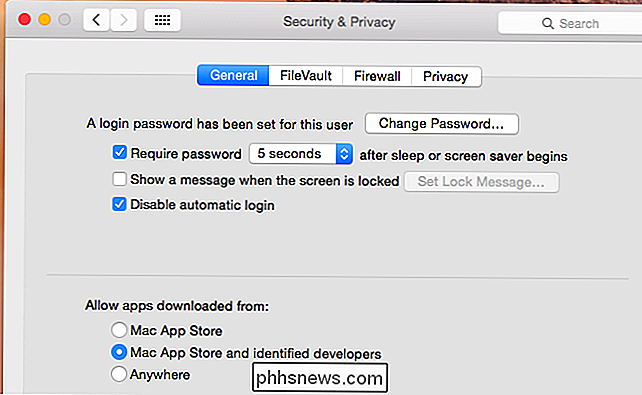
Så här aktiverar och konfigurerar du Macens byggnad -I brandvägg
Om du vill aktivera och konfigurera Mac-brandväggen är du fri. Klicka på Apple-menyn, välj Systeminställningar och klicka på ikonen Säkerhet och integritet. Klicka på fliken Brandvägg, klicka på låsikonen och ange ditt lösenord. Klicka på Slå på brandvägg för att slå på brandväggen och klicka sedan på brandväggsalternativ för att konfigurera dina brandväggsalternativ.
Härifrån kan du konfigurera alternativen och lägga till program i listan. En applikation som du lägger till i listan kan ha inkommande anslutningar tillåtna eller blockerade - ditt val.
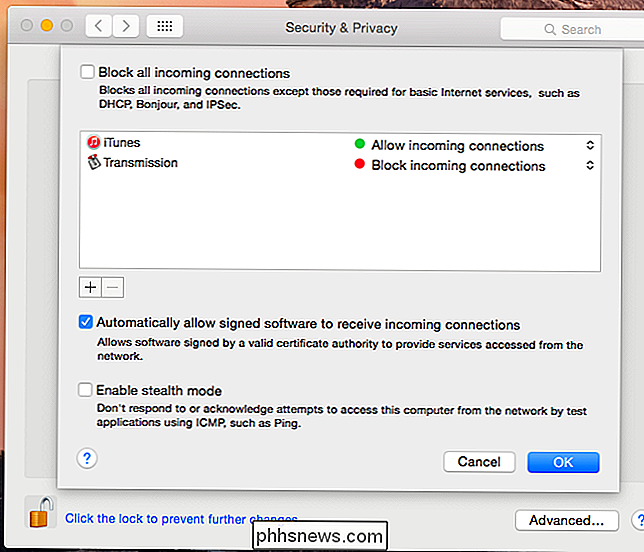
Sammanfattningsvis behövs inte en brandvägg på ett vanligt Mac-skrivbord, precis som det inte är nödvändigt med en typisk Ubuntu Linux skrivbordet. Det kan eventuellt leda till mer krångel med att upprätta vissa nätverkstjänster. Men om du känner dig mer bekväm med det, kan du aktivera det!

Bästa sätten att förlänga din iPads batterilivslängd
Även om jag inte använder min iPad nästan lika mycket som jag gjorde några år tillbaka, är den fortfarande till nytta på långa resor eller när jag behöver distrahera mina barn en liten stund. Ju längre enheten kan vara, desto bättre för mig. Apple har en viss tidsperiod som varje iPad-modell borde sluta baseras på regelbunden användning, men faktiskt uppnå det värdet är en ganska uppgift.Anledningen till

Så här inaktiverar du anteckningar på YouTube-videoklipp
YouTube har den betcha-can't-watch-bara-en tilltala det, varför YouTube-irritationer blir så uttalade ju mer du använder det . Många av dessa funktioner, till exempel annoteringar, kan vara permanent inaktiverade, vilket ger en trevligare upplevelse. Du kanske inte ens inser att många YouTube-videor är annoterade, eller kanske du inte inser att de kan vara inaktiverade.



